国税庁の確定申告書作成コーナーによる所得税申告書の作成手順の中でも、配当所得の登録手順の説明です。
以下の記事までの作業が完了してからの説明になります。
account-it-dentist.hatenablog.com
ここでの話はあくまで事業外収入としての登録で、事業収入の場合は青色申告の売上として計上してください。
配当所得は確定申告の必要はないのですが、節税になるため確定申告する方もいると思います。
なお、e-Taxによる提出でも印刷による提出でも今回の説明は共通手順になります。
配当所得は原則確定申告不要だが
配当所得は源泉徴収されている場合は確定申告不要です。
しかし、総合課税または申告分離課税を選択することも可能です。
どうすることが有利なのかの詳細はここでは説明せず、簡単な説明にとどめます。詳細を知りたい方は調べてみてください。
申告分離課税を選択した場合は、株式譲渡損益などと通算することで有利になることがあります。
配当所得の総合課税
総合課税を選択した場合は、株式譲渡損と通算できなくなりますが、配当控除を受けることができるため節税になることがあります。
配当控除の詳細については説明しませんので、興味のある方はお調べください。
合計の課税所得が695万円以下なら、有利な税率となります。
課税所得が900万円以下なら総合課税が有利だと聞いた方もいると思いますが、これは所得税は確定申告、住民税は申告不要とした場合の話になります。住民税の税率は累進でなく一定のため、住民税だけ源泉徴収のみとするのが最も有利になりますが、これには自治体で手続きする手間があります。確定申告後に住民税の納税通知書がくるまでに、住民税申告書で指定します。自治体によってそのフォーマットは異なります(同じ東京都でも港区と品川区では違うそうです)ので、詳細な説明はしませんが、例えば、配当所得 [譲渡所得] を、 申告不要 / 申告分離課税 / 総合課税 にするのかチェックする、という形です。2023年度確定申告からできなくなりました。
ただし、所得が増えることによるデメリットもあるので、実際に節税になるかは総合的に判断する必要があります。
配当所得の入力
以下の画面から、「総合課税の所得」の「配当所得」または「分離課税の所得」の「上場株式等に係る配当所得等」の「入力する」をクリックします。

画面が切り替わります。

配当所得を「総合課税」で申告するのか「申告分離課税」で申告するのか選択します。
ここからは、特定口座か特定口座以外かで操作手順が異なります。
特定口座の場合
紙またはデータ(.xmlファイル)の「特定口座年間取引報告書」を事前に用意しておきましょう。
「総合課税」か「申告分離課税」かを選択したのち画面を下にスクロールすると、「「特定口座年間取引報告書」の内容を入力する」というボタンが出てきますので、クリックすると画面が切り替わります。
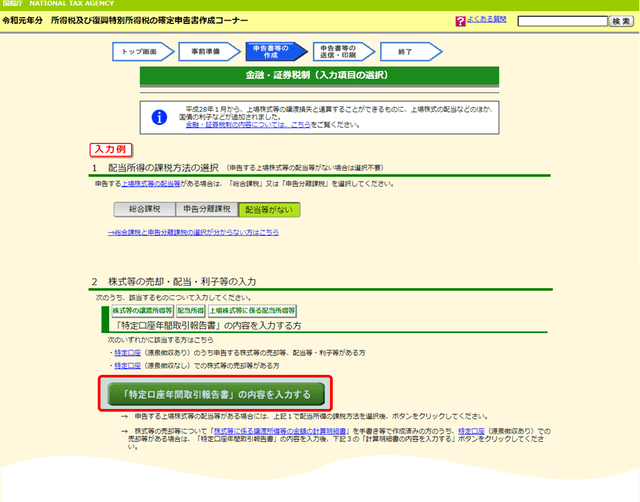
データすなわちXMLファイルを読み込むか書面から画面に入力するかを選択します。XMLファイルは証券会社のオンライントレード画面からダウンロードできますので、データ(.xml)ファイルが入手できるなら、データ取込のほうが楽です、サンプルファイルがないので、ここでは書面を画面に入力する手順を説明します。
ここからは書面の特定口座年間取引報告書を見ながら入力していきます。
フォーマットは証券会社によって異なりますが、サンプルはこちらです。

「書面で交付された特定口座年間取引報告書の入力」をクリックすると、その下に入力欄が展開されます。
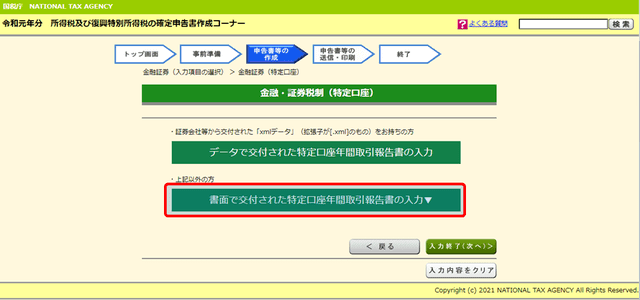
さらに入力欄が下に展開されます。
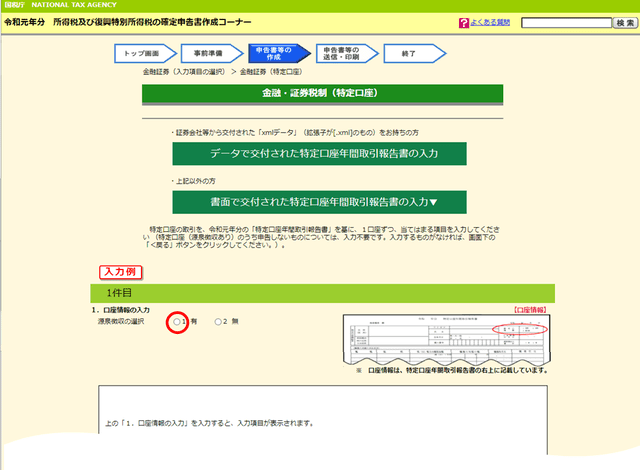
特定口座年間取引報告書の口座情報を見ながら入力していきます。
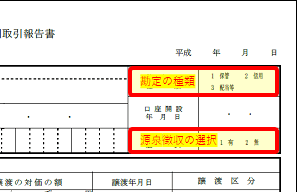
配当所得の説明のため、ここでは勘定種類が「配当等」、申告は譲渡所得はせず「配当等」のみとしてチェックします。さらに画面が展開されます。

以下のような入力画面が展開されます。

書面の特定口座年間取引報告書の内容を転記していきます。複数枚あるときは1枚ずつ入力していきます。画面の数字と報告書の連番数字は一致している(①とか②とか)ので、あまり迷わないと思います。

損失が出ているときに、「⑱納付税額」欄に、⑲還付税額を入力してしまうミスが多いようです。
「⑲還付税額」は入力不要ですので、エラー表示のときはこのミスの可能性があります。
画面を下にスクロールしていくと、金融商品取引業者を入力する欄がありますので、転記します。住所は入力不要です。

別の特定口座年間取引報告書がある場合は、「もう1件入力する(書面)」のボタンをクリックして入力を続けます。
この画面をさらに下にスクロールすると、入力した内容が一覧に反映されますので確認します。
入力が完了したら、「入力終了(次へ)」をクリックします。

基本的には元の画面に戻りますが、総合課税を選択している場合は配当控除を確定させるための画面が表示されることがあります。

上記画面が表示された場合は「配当控除の入力」ボタンをクリックします。

上記画面の入力内容はこちらを参照ください。
【確定申告書等作成コーナー】-「金融・証券税制(源泉徴収口座の配当控除入力2)」画面の入力例
入力を完了し「計算」ボタンをクリックすると、下の計算結果に反映されます。
「入力終了(次へ)」をクリックすると元の画面に戻ります。

明細に情報が反映されています。複数行ある場合は、作業を繰り返します。
最後、「入力終了(次へ)」をクリックすると元の画面に戻ります。
特定口座以外の場合
「支払通知書」を事前に用意しておきましょう。
のちに触れますが、入力件数が多い場合は予め指定の配当集計フォームを利用する方が効率的です。
「総合課税」か「申告分離課税」かを選択したのち画面を下にスクロールすると、「「配当等の支払通知書」などの内容を入力する」というボタンが出てきますので、クリックすると画面が切り替わります。

まず、指定の配当集計フォームをアップロードして登録する方法です。のちほど書面を見ながら1件ずつ入力手順は説明します。
入力済のファイルを用意して「読み込む」をクリックして登録します。どちらのボタンでも同じ画面が表示されます。

なお、配当集計フォームのダウンロードはこの画面からでもできますし、確定申告書作成コーナーのトップ画面からもできます。

ダウンロードしたファイルは MS Excel で開くことができますので、それぞれ該当のシートに入力していきます。

登録手順の詳細は省略します。
次に書面を見ながら1件ずつ入力する手順を説明します。
上場株式の配当を以下の支払通知書を入力するシナリオです。非上場株式等の配当の入力手順は省略します。

下記画面の上の方の「入力する」をクリックすると画面が切り替わります。

ここでは上場株式の配当を入力するするので、「1 上場株式等の配当通知書」をクリックします。

支払通知書を確認しながら入力します。(支払者は信託銀行のケースが多いと思います。)
続けて入力する場合は「もう1件入力する」をクリック、入力が完了すれば「入力終了(次へ)」をクリックするともとの画面に戻ります。

入力有無の欄にチェックが入っています。
すべて入力したら、「入力完了(次へ)」をクリックするともとの画面に戻ります。

配当所得の入力終了
下にスクロールして、前年度の申告で上場株式等に係る譲渡損失の繰り越しの有無をチェックします。
ちなみに株式や投資信託、公社債などの売却益の入力も並行して実行できます。
株式等の譲渡所得等の入力に関してはこちらの記事をご覧ください。
account-it-dentist.hatenablog.com
「入力終了(次へ)」をクリックすると、収入金額・所得金額の一覧画面に戻ります。

入力した配当所得が反映されますので、確認してください。

他の収入金額・所得金額の項目に対する記事です。
収入金額・所得金額項目の入力が完了したら、画面下部の「入力終了(次へ)」をクリックすると、所得控除の入力画面へと遷移します。
account-it-dentist.hatenablog.com
作業途中での保存手順および保存データの読み込み手順はこちらの記事でご確認ください。
account-it-dentist.hatenablog.com
次回は退職所得の登録手順について説明します。
ご質問は下の コメントを書く からお願いします。
- 【第13回】確定申告書作成コーナー 所得税申告書の作成 - 収入・所得の入力(3/5)退職所得 [廃業による小規模企業共済金受取]
- 【第14回】確定申告書作成コーナー 所得税申告書の作成 - 収入・所得の入力(4/5)株式等の譲渡所得等 [投資信託、公社債の売却など]
- 【第15回】確定申告書作成コーナー 所得税申告書の作成 - 収入・所得の入力(5/5)先物取引に係る雑所得等 [FX]
- 【第11回】確定申告書作成コーナー 所得税申告書の作成 - 収入・所得の入力(1/5)給与所得
- 【第17回】確定申告書作成コーナー 所得税申告書の作成 - 収入所得・所得控除・税額控除の入力を完了する
- 【第10回】確定申告書作成コーナー 所得税申告書の作成 - 開始(事業所得と不動産取得もちょっと)
- ホームページへ戻る

